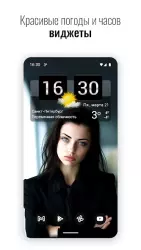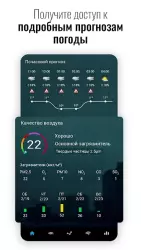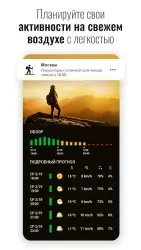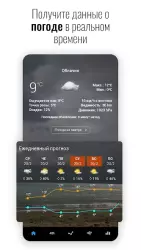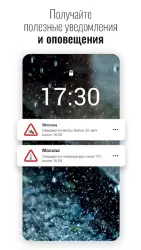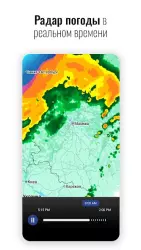Sense Flip Clock & Weather
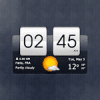
Sense Flip Clock & Weather – мультифункциональные часы с возможностью просмотра прогноза погоды. Кроме температурных характеристик, приложение способно выводить на экран фазы луны, влажность воздуха, скорость ветра, тепловой индекс, продолжительность дня и др. Программа показывает почасовой прогноз. Разработчик Sense Flip Clock & Weather для Андроид пытался скопировать дизайнерские черты смартфонов HTC.
Настройки
Приложение понравится любителям настраивать программы по вкусу. Пользователю доступен выбор:
- языка;
- фона виджета;
- единиц измерения (скорости ветра, давления, осадков, температуры, видимости);
- стиля иконок;
- размера шрифта;
- визуального оформления;
- источника информации (сайта, с которого берутся данные о погоде).
Каждый элемент программы можно изменить в соответствии с личными предпочтениями. Например, выбрать 12-часовой формат отображения времени или показывать номер текущей недели в месяце.
Преимущества и недостатки
Среди плюсов приложения:
- Полная информация о погоде.
- Настройка по вкусу.
- Выбор разных источников данных.
- Возможность добавить несколько локаций.
К минусам относится:
- реклама;
- необходимость подключения к интернету для обновления информации.
Приложение Sense Flip Clock & Weather предназначено для просмотра погоды. Обладает бонусом в виде часов и динамикой температурных изменений в пределах дня, недели и месяца. В установленной на Андроид платной версии Sense Flip Clock & Weather нет рекламы и присутствуют анимированные карты.
Скачать приложение Sense Flip Clock & Weather на Андроид бесплатно и без регистрации можно с нашего сайта, по ссылке ниже.
Скачать Sense Flip Clock & Weather на Android бесплатно
 ВКонтакте
Социальные сети , Полезные , Для планшетов
ВКонтакте
Социальные сети , Полезные , Для планшетов
 Google Play Market
Интернет , Другое , Для планшетов , Магазины
Google Play Market
Интернет , Другое , Для планшетов , Магазины
 SHAREit
Другое , Полезные
SHAREit
Другое , Полезные
 Одноклассники
Социальные сети , Виджеты , Для планшетов
Одноклассники
Социальные сети , Виджеты , Для планшетов
 WhatsApp Messenger
Общение , Прикольные , Для планшетов
WhatsApp Messenger
Общение , Прикольные , Для планшетов
 Мой говорящий Том
Другое , Прикольные
Мой говорящий Том
Другое , Прикольные
 Моя Говорящая Анджела
Другое , Прикольные , Для планшетов
Моя Говорящая Анджела
Другое , Прикольные , Для планшетов
 YouTube
Интернет , Видеоплееры , Развлечения , Виджеты , Полезные , Для планшетов
YouTube
Интернет , Видеоплееры , Развлечения , Виджеты , Полезные , Для планшетов
 Друг Вокруг
Социальные сети , Прикольные
Друг Вокруг
Социальные сети , Прикольные
 imo
Общение , Полезные , Для планшетов
imo
Общение , Полезные , Для планшетов